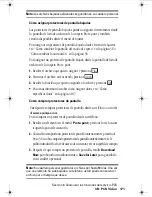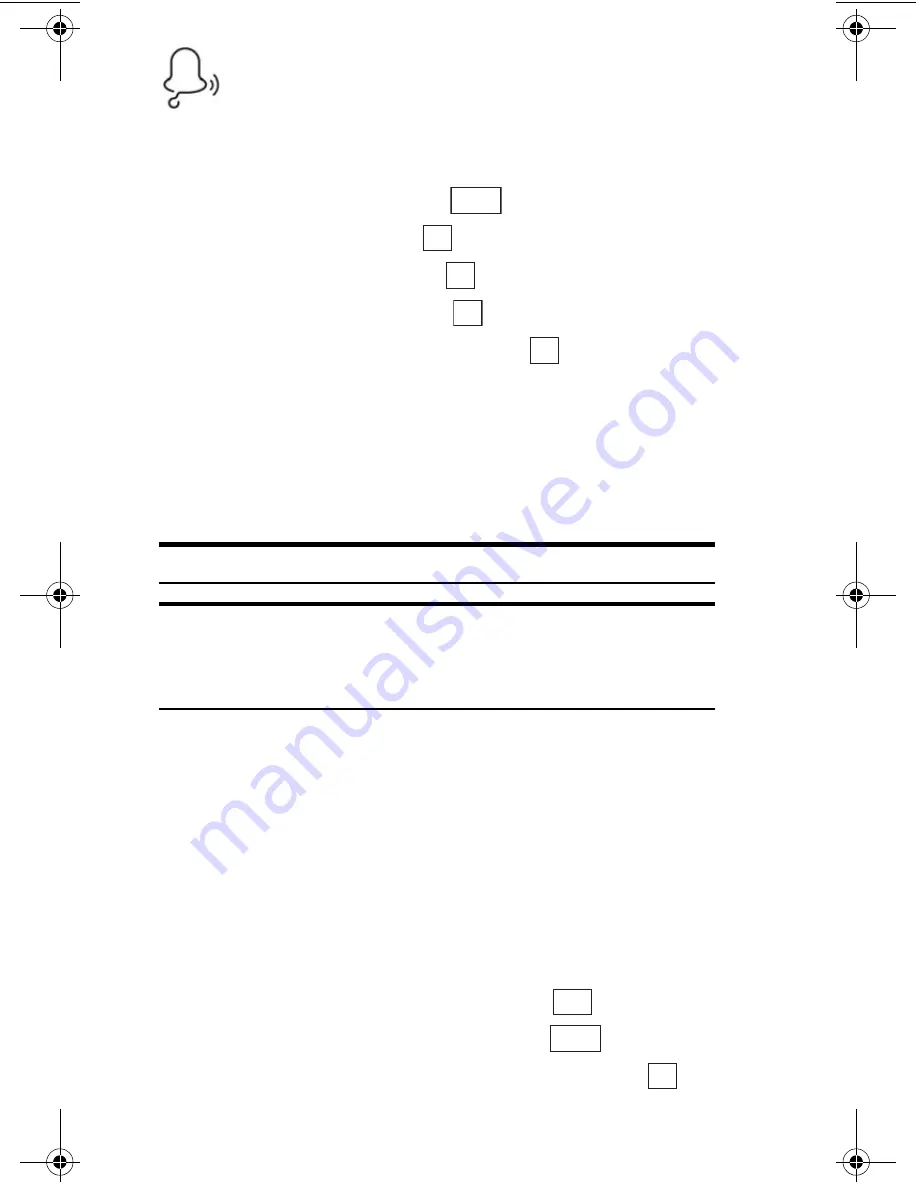
Sección 3: Cómo usar las funciones del servicio PCS
169
3B: PCS Vision
Timbres
Cómo bajar timbres
Para bajar un timbre disponible a su teléfono:
1.
Desde el modo de espera, presione
para ver el menú principal.
2.
Resalte
Descargas
y presione
.
3.
Resalte
Timbre-Audio
y presione
.
4.
Resalte
Obtener nuevo
y presione
. Se activará el navegador.
5.
Seleccione un timbre para bajarlo y presione
. (Para más
información sobre navegación en la Web, vea “Cómo navegar la Web”
en la página 153.)
El timbre seleccionado se bajará automáticamente a su teléfono.
6.
Presione
B
para regresar a la pantalla con la lista de archivos de
la carpeta Timbre-Audio o
E
para regresar al modo de espera.
Nota:
Los archivos bajados adicionales se guardan en su casillero personal.
Nota:
Si usted consigue errores mientras ententa descargar timbres, podría
haber fallado la autentificación. Por favor, intente ingresar nuevamente su
Identificación de Usuario y clave de acceso. Presione
W
J
Seleccione
Refresh
J
Ingrese su Identificación de Usuario y clave de acceso
Cómo asignar timbres e imágenes bajados
Los timbres bajados pueden ser asignados directamente desde la pantalla
de lista de archivos de la carpeta Timbre-Audio y también estarán
disponibles desde el menú de Ajustes.
Para asignar un timbre bajado desde el menú de Ajustes, vea “Tipos de
timbre” en la página 34.
Para asignar un timbre bajado desde la pantalla de lista de archivos de la
carpeta Timbre-Audio:
1.
Resalte el archivo que quiera asignar y presione
.
2.
Mientras el archivo esté siendo tocado, presione
.
3.
Resalte la función que quiera asignarle al archivo y presione
.
Menu
OK
OK
OK
OK
Play
Apply
OK
section03B.fm Page 169 Thursday, October 3, 2002 1:26 PM
Summary of Contents for SH-P300
Page 1: ...Online User s Guide Single Band PCS Phone Model SH P300 ...
Page 9: ......
Page 11: ...2 ...
Page 13: ...4 ...
Page 14: ...Section 1 5 Getting Started Section 1 Getting Started ...
Page 15: ...6 ...
Page 20: ...Section 2 11 Understanding Your Phone Section 2 Understanding Your Phone ...
Page 21: ...12 ...
Page 81: ...Section 2 Understanding Your Phone 72 2F Managing Call History ...
Page 123: ...Section 2 Understanding Your Phone 114 2H Personal Organizer ...
Page 149: ...Section 2 Understanding Your Phone 140 2J E mail ...
Page 150: ...Section 3 141 Using PCS Service Features Section 3 Using PCS Service Features ...
Page 151: ...142 ...
Page 185: ...Section 3 Using PCS Service Features 176 3B PCS Vision ...
Page 189: ...Section 3 Using PCS Service Features 180 3C PCS Voice Command ...
Page 191: ...182 ...
Page 224: ...215 ...
Page 235: ......
Page 237: ...2 ...
Page 239: ...4 ...
Page 240: ...Sección 1 5 Cómo empezar Sección 1 Cómo empezar ...
Page 241: ...6 ...
Page 246: ...Sección 2 11 Familiarícese con su teléfono Sección 2 Familiarícese con su teléfono ...
Page 247: ...12 ...
Page 307: ...Sección 2 Familiarícese con su teléfono 72 2F Registros de llamadas ...
Page 349: ...Sección 2 Familiarícese con su teléfono 114 2H Organizador personal ...
Page 375: ...Sección 2 Familiarícese con su teléfono 140 2J E mail ...
Page 377: ...142 ...
Page 411: ...Sección 3 Cómo usar las funciones del servicio PCS 176 3B PCS Vision ...
Page 415: ...Sección 3 Cómo usar las funciones del servicio PCS 180 3C PCS Voice Command ...
Page 417: ...182 ...
Page 452: ...Sección 4 Pautas de seguridad e información de garantía 217 4B Garantía limitada al cliente ...